こんにちは、いちもくです。
インターネットは光回線に契約しているけれど、Wi-Fiの速度が思ったほど出なくて悩んでいませんか?
そんな人におすすめなのが、無線LANルーターを見直してみること。
無線LANルーターは年々進化しているため、5年以上使用しているのであれば新たに買い替えることで、通信速度が大幅に改善される可能性があります。
接続が安定していて使いやすいおすすめの無線LANルーターは、TP-Link Archer C6。
- MU-MIMO
- ビームフォーミング
- ギガビットLANポート
に対応した、コスパ抜群の無線LANルーターなんです。
今回は、そんなTP-Link Archer C6を実際に使ってみた感想を、本音でレビューしていきます。
TP-Link Archer C6のパッケージ内容

箱の中には、
- 本体
- LANケーブル
- ACアダプター
- かんたん設定ガイド
が入っています。

本体表面には、キリコのような美しいデザインが施されてます。

前面には、「Powerオン」「2.4GHzオン」「5GHzオン」「インターネットオン」のLEDインジゲーターを搭載。
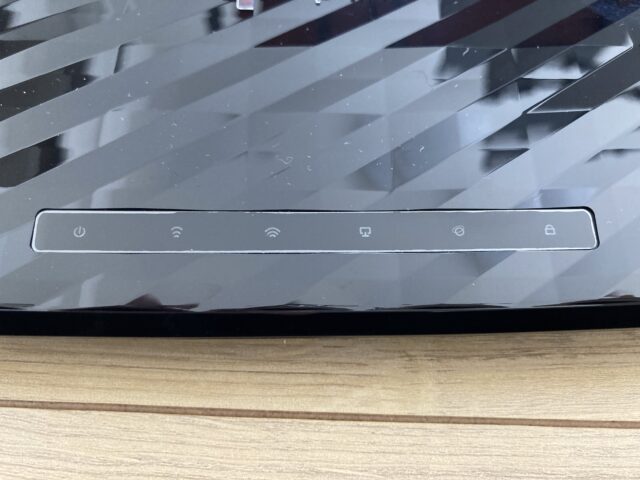
ACアダプタを接続すると、それぞれのLEDが点灯します。
背面はメッシュ状になっており、放熱性に優れた設計。

左右のアンテナ近くにくぼみが用意されているので、ネジなどを使った壁掛けも可能です。
付属のLANケーブルの長さは、1m。
モデムから離れた場所に設置したい場合は、別途LANケーブルを用意する必要がありそうです。

裏側には、接続端子が並んでいます。

左から
- 電源端子
- 電源ボタン
- リセットボタン
- WPS/Wi-Fiボタン
- WANポート
- ギガビットLANポート×4
4本のアンテナは、自由に角度を調節できます。
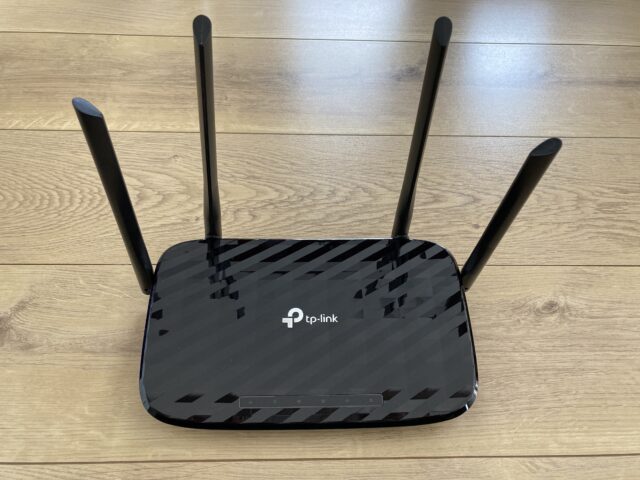
アンテナを立てると電波は横方向に強くなり、アンテナを横に倒すと縦方向に強くなります。
使ってみて感じた、TP-Link Archer C6の魅力
初期設定がとっても簡単
Archer C6を箱から取り出して、設定完了までにかかった時間は、わずか5分。
難しい設定は一切必要なく、簡単に使い始めることができます。
設定方法は、付属の「かんたん設定ガイド」に書かれています。
Archer C6を、モデムとACアダプターに接続したら、2分待ちましょう。
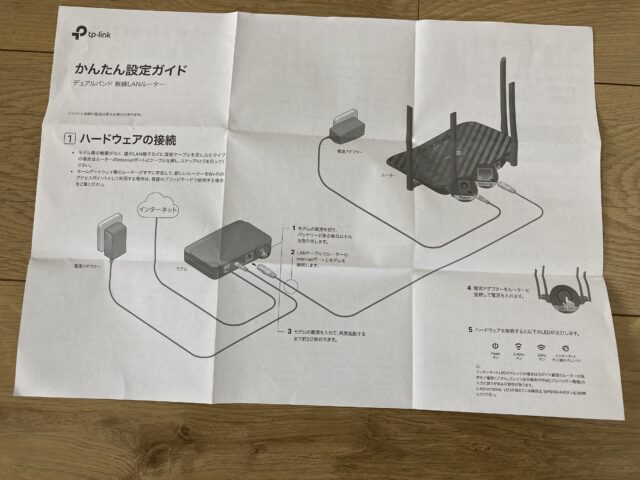
たったこれだけで、すぐにWi-Fiが飛び始めます。
ただし、これだけではまだインターネットに接続できません。
スマホの無料アプリを使って、初期設定をする必要があるんです。
無料のアプリ「Tether」をスマホにインストールしましょう。

インストールが完了したら、アプリに表示されるクイックセットアップの順番通りに設定するだけ。
クイックセットアップ中に、Wi-Fiネットワーク名とパスワードの確認画面が表示されたら、Archer C6の背面を確認しましょう。
ルーターの背面には、ネットワーク名とパスワードが書かれたラベルが貼られています。

ネットワーク名と8桁の数字パスワードを入力すれば、設定がルーター本体に適用されます。
難しい設定は一切ないので、初めて無線LANルーターを導入する人でも簡単に設定できるのが魅力です。
安定した高速通信を実現
我が家で契約しているインターネット回線は、最大速度1Gbpsの「フレッツ光マンション・ハイスピードタイプ隼」。
これまで使っていた無線LANルーターでは、5GHzでダウンロード速度は200Mbps程度しか出ませんでした。
早速、Archer C6の通信速度をチェック。
Googleの検索窓に「ブロードバンドスピードテスト」と入力すれば、通信速度をチェックできます。
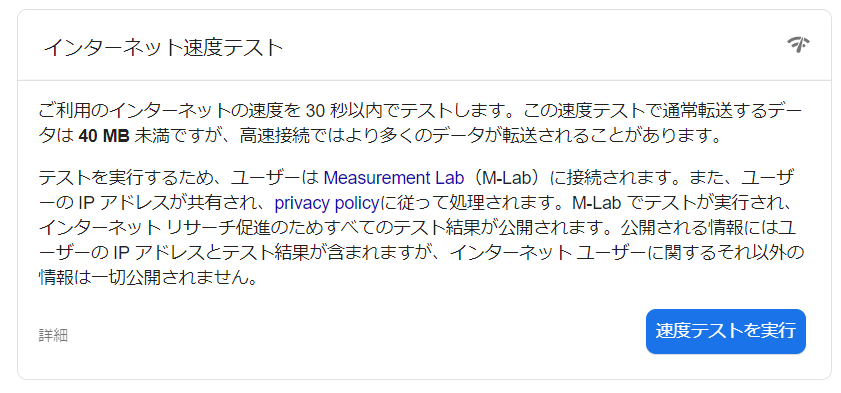
「速度テストを実行」ボタンを押せば、自動的に速度を計測してくれます。
結果はなんと、ダウンロード速度376.4Mbps。
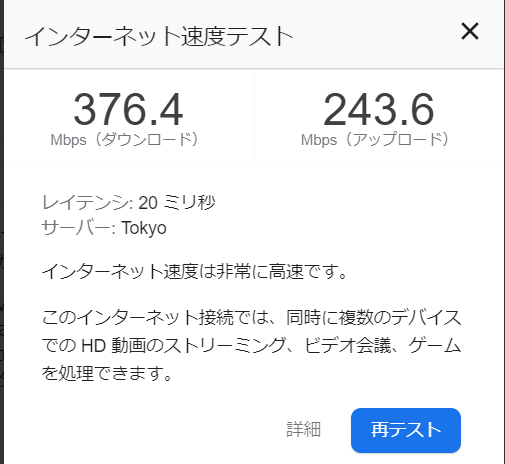
なんと、これまでの約1.8倍早くなりました。
時間帯や接続端末数が違えば、通信速度も違ってくるもの。
我が家の場合は、20時から23時までの間、一度に7台ほどの端末を無線接続していますが、途切れることもなく安定した高速通信ができています。
ゲームや動画も、途切れることなく非常に快適です。
使いたい場所にしっかり電波が届く
我が家の間取りは、5LDKで130㎡の鉄筋コンクリート造りマンション。
Archer C6はリビングに設置していますが、全ての部屋に電波がちゃんと届いいます。
接続されたスマホやパソコンの位置を検出し、Wi-Fi電波をそれらに向けて集中させる「ビームフォーミング」機能が搭載されているので、離れた場所でも繋がりやすいんです。
一般的なマンションやアパートで使用するのであれば、電波強度に不満を感じることはなさそうです。
我が家では、バスルームでも快適なインターネット接続ができるよう、Wi-Fi中継器を利用しています。

無線LANルーターと併用することで、自宅からWi-Fiの死角をなくすことができます。
接続が途切れない「OneMesh」を組める
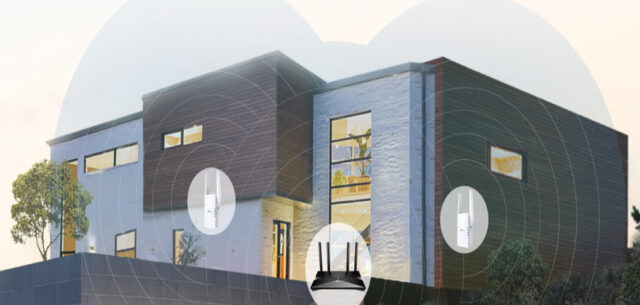 引用:tp-link
引用:tp-link無線LANルーター Archer C6とメッシュWi-Fi中継器 RE230を組み合わせれば、OneMeshを組むことができます。
OneMeshとは、ルーターと中継器を1つの接続先にまとめることで、ルーターが常に最適な接続先を選んでくれるメッシュWi-Fiシステムのこと。
一般的なルーターと中継器を組み合わせた場合は、中継器が切り替わるときに接続先が変更されるので、接続が一旦途切れてしまうんです。
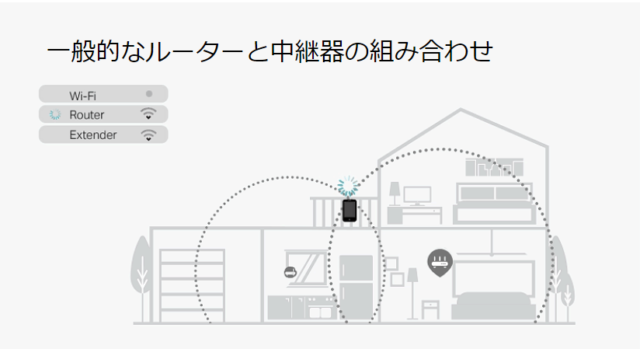 引用:tp-link
引用:tp-linkでもOneMeshの場合は、電波が網の目のように広がるので、エリア内であれば中継器が切り替わることはありません。
 引用:tp-link
引用:tp-linkだから音楽を聴きながら各部屋を掃除していても、曲が途中で途切れたりしないんです。
OneMeshを構築する機器は、専用アプリ「Tether」で管理可能。
無線LANルーター Archer C6とメッシュWi-Fi中継器 RE230を組み合わせて使えば、家中で途切れることなくインターネット接続できます。
複数台同時接続しても速い
Archer C6は、複数台の端末を同時接続しても、速度が遅くなりにくいんです。
これまでのルーターでは、端末1台1台との間を順次切り替えながら通信していました。
だからどれだけ高速通信可能な無線LANルーターだったとしても、接続する端末が増えれば増えるほど、速度は遅くなっていました。
でも、Archer C6に搭載されているのは「MU-MIMO」機能。
これはWi-Fi規格の11acで実現された新しいテクノロジーで、4台同時通信が可能です。
だから家族同時に各端末で動画を視聴しても、遅延が少なく快適にインターネットを楽しめます。
ちなみにArcher C6の初期設定では、MU-MIMOは無効に設定されています。
MU-MIMOを利用する場合は、ブラウザからルーターにアクセスして、コントロールパネルから有効化に設定しておく必要があります。
アンテナ角度を調整することで、電波強度をコントロールできる
Archer C6に搭載されているアンテナは、全部で5本。
本体には4本のアンテナしか搭載されていないように見えますが、内蔵アンテナが1本あります。
内蔵アンテナも含めた、計5本のアンテナで強力な電波強度を実現してくれます。
特に便利なのが、設置環境に合わせて電波強度をコントロールできるところ。
アンテナを立てると電波は横方向に強くなり、アンテナを横に倒すと縦方向に強くなります。
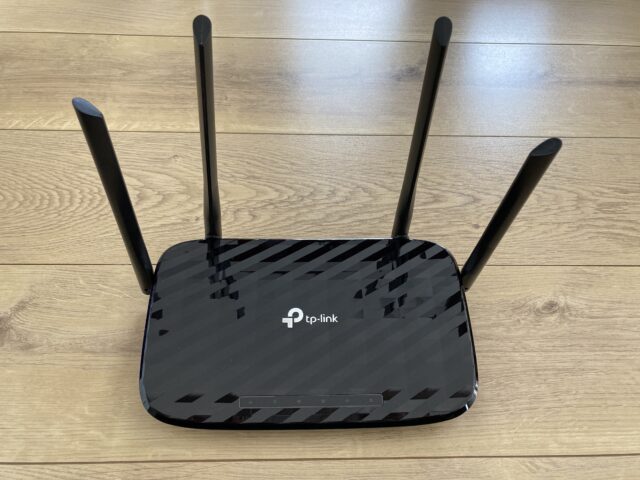
アンテナ角度を調整することで、自宅環境に合わせた電波の最適化ができます。
有線LANポートはすべてギガビットイーサに対応している
Archer C6には、4つの有線LANポートが搭載されています。
驚くことに、4つの有線LANポートはすべてギガビットイーサに対応しているんです。
我が家で契約している「フレッツ光マンション・ハイスピードタイプ隼」は、最大速度が1Gbps。
有線接続すれば、無線接続の倍以上の速度が出る計算になります。
ストレスフリーのインターネット接続を利用したければ、有線接続を利用するのもおすすめです。
使ってみて感じた、TP-Link Archer C6の気になる点
設置場所をどうするか
TP-Link Archer C6は、横置きタイプの無線LANルーター。
アンテナを横に倒した状態だと、横幅は約58センチ、奥行きは約35センチあります。

アンテナを立てると、高さは約20センチになります。
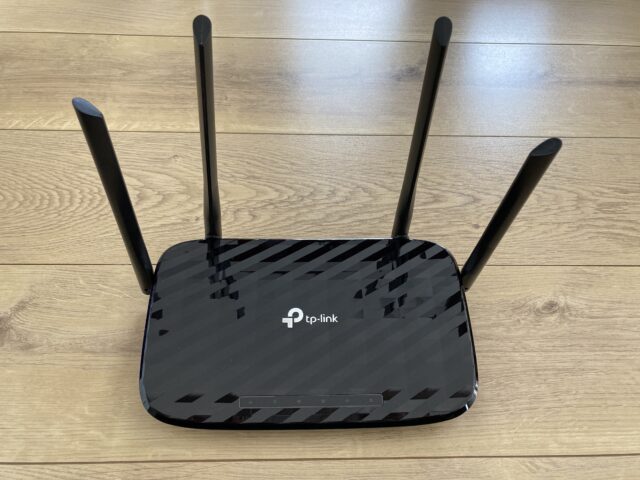
アンテナを含めると、かなり大きなサイズ。
だから設置するためのスペースは、それなりに広い場所を確保しておかなければいけません。
USBポートは搭載されていない
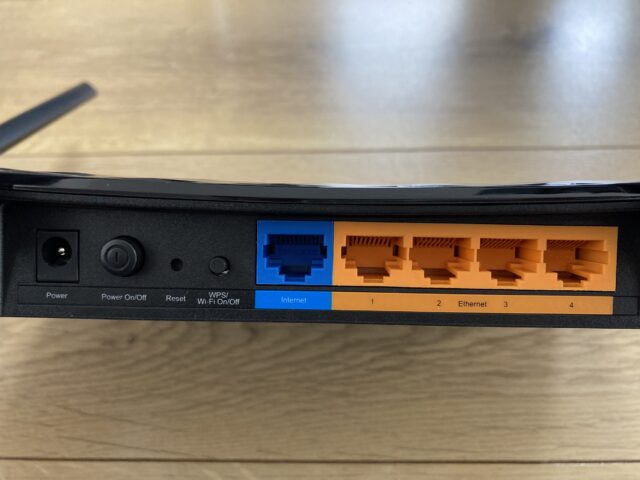
USBポートは搭載されていません。
だから外付けHDDなどを接続して、NASのように使うことはできないんです。
さいごに
インターネットは光回線に契約しているけれど、Wi-Fiの速度が思ったほど出なくて悩んでいませんか?
そんな人におすすめなのが、無線LANルーターを見直してみること。
無線LANルーターは年々進化しているため、5年以上使用しているのであれば新たに買い替えることで、通信速度が大幅に改善される可能性があります。
接続が安定していて使いやすいおすすめの無線LANルーターは、TP-Link Archer C6。
- MU-MIMO
- ビームフォーミング
- ギガビットLANポート
に対応した、コスパ抜群の無線LANルーターですよ。
それじゃ、またね。
TP-Link Archer C6 製品スペック
| ワイヤレス規格 | IEEE 802.11ac/n/a 5GHz, IEEE 802.11b/g/n 2.4GHz |
| 周波数 | 2.4Ghz 5Ghz W52 |
| 通信速度 | 5GHz: 最大 867Mbps 2.4GHz:最大 300Mbps |
| アンテナ数 | 外部アンテナ4本、内蔵アンテナ1本 |
| インターフェイス | 10/100/1000Mbps x 1ポート(WAN)、10/100/1000Mbps x 4ポート(LAN) |
| サイズ | 230×144×35㎜ |
| プロトコル | IPv4, IPv6 |








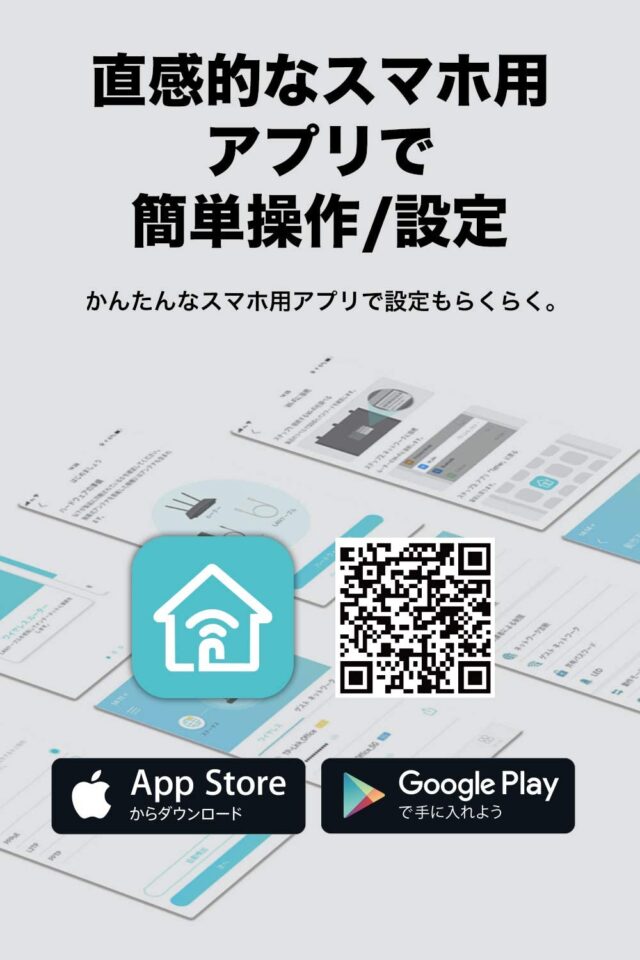


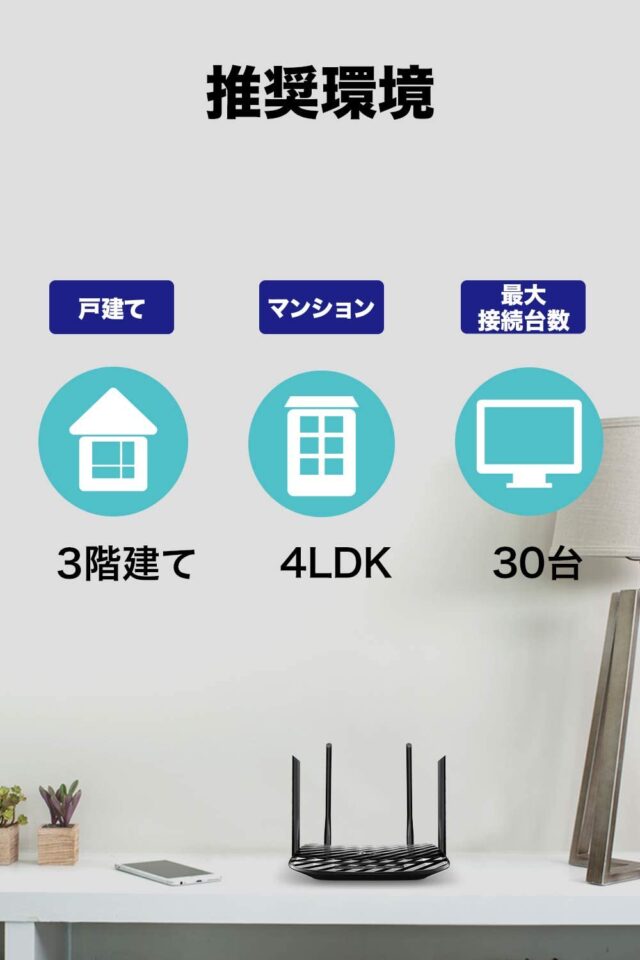
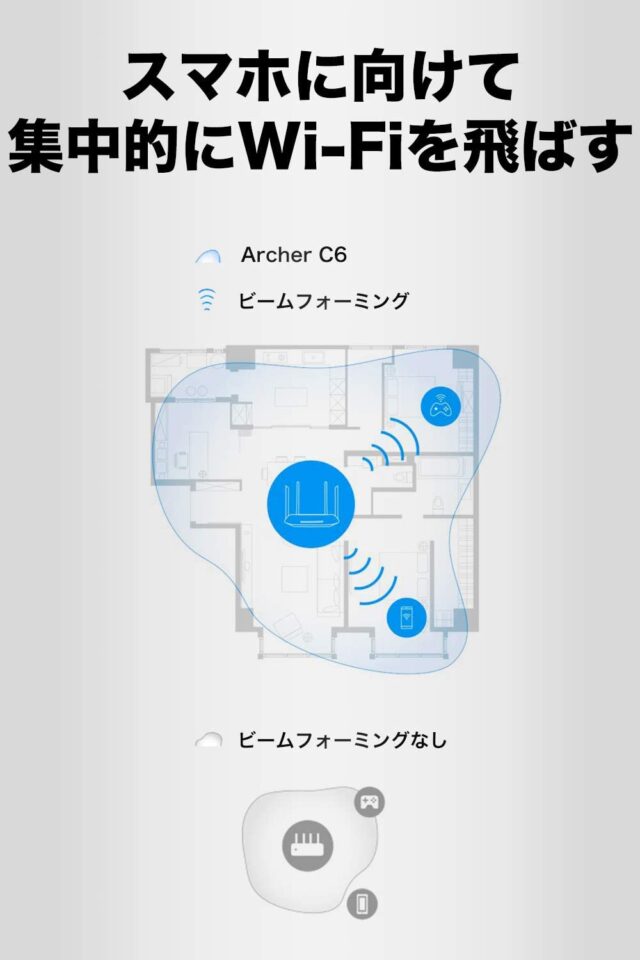









コメントを投稿するにはログインしてください。